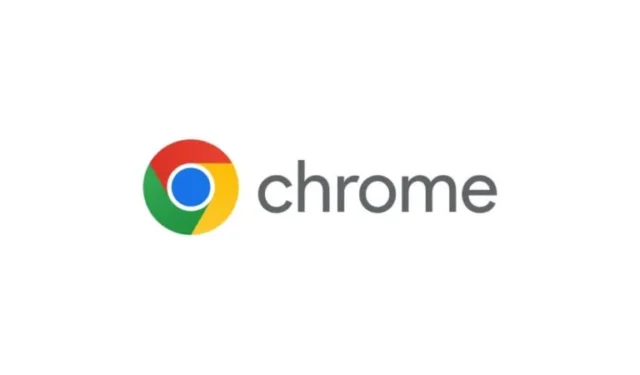
L’erreur « ERR_CERT_AUTHORITY_INVALID » est un problème fréquemment rencontré par les utilisateurs du navigateur Google Chrome. Cette erreur est accompagnée d’un message d’avertissement indiquant que votre connexion n’est pas privée .
Si vous rencontrez cet avertissement lorsque vous essayez d’accéder à votre site Web préféré, cela ne signifie pas automatiquement que le site présente un risque de sécurité. L’ erreur ERR_CERT_AUTHORITY_INVALID se produit généralement en raison de plusieurs facteurs, tels que des versions de navigateur obsolètes ou des certificats SSL expirés.
Cet article fournit des solutions pratiques pour résoudre le problème ERR_CERT_AUTHORITY_INVALID sur Google Chrome, améliorant ainsi votre expérience de navigation.
1. Vérifiez vos paramètres de date et d’heure
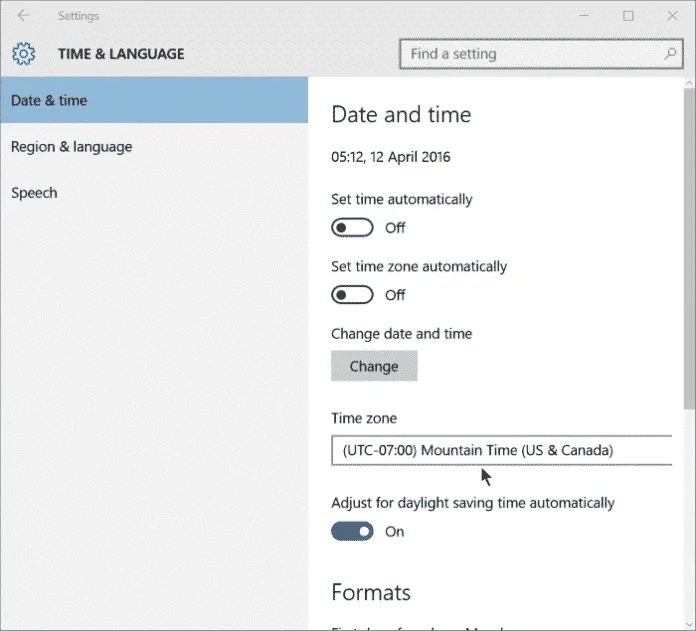
Dans certains cas, l’erreur peut provenir de paramètres de date et d’heure incorrects sur votre système. Un décalage entre votre validation SSL et l’horloge système peut entraîner l’ erreur ERR_CERT_AUTHORITY_INVALID .
Pour corriger ce problème, faites un clic droit sur votre barre des tâches et sélectionnez Ajuster la date et l’heure pour effectuer les ajustements nécessaires.
2. Désactiver l’antivirus et le pare-feu
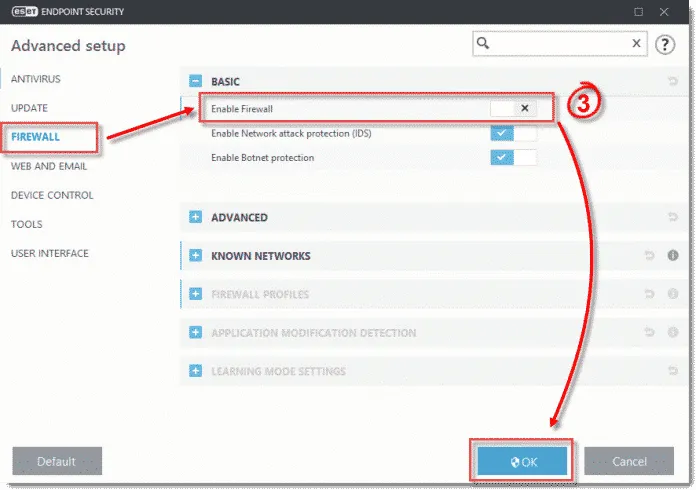
Il est possible que votre programme antivirus ou votre pare-feu bloque le trafic entrant, ce qui déclenche des problèmes liés au certificat SSL. Pour voir si cela résout le problème, désactivez temporairement votre antivirus et votre pare-feu.
Pour ce faire, accédez au Panneau de configuration et désactivez le pare-feu dans les paramètres de sécurité. Redémarrez ensuite votre ordinateur et vérifiez si l’erreur persiste.
3. Désactiver les extensions Chrome
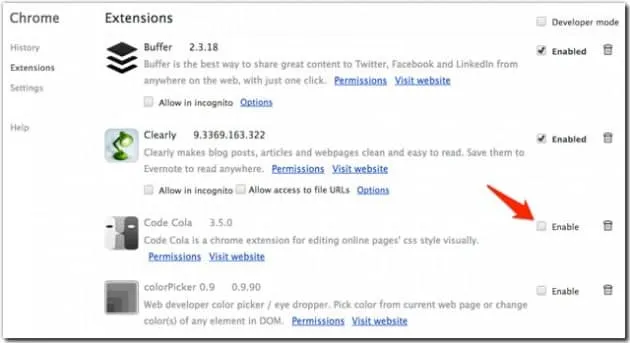
Si l’erreur survient après l’installation d’une nouvelle extension Chrome, cette extension peut être la source du problème. Pour continuer, désactivez toutes les extensions Chrome pour vérifier si cela corrige le problème.
Accédez aux extensions en accédant à Paramètres > Extensions . Désactivez toutes les extensions et redémarrez votre navigateur pour que les modifications prennent effet.
4. Gardez votre navigateur à jour
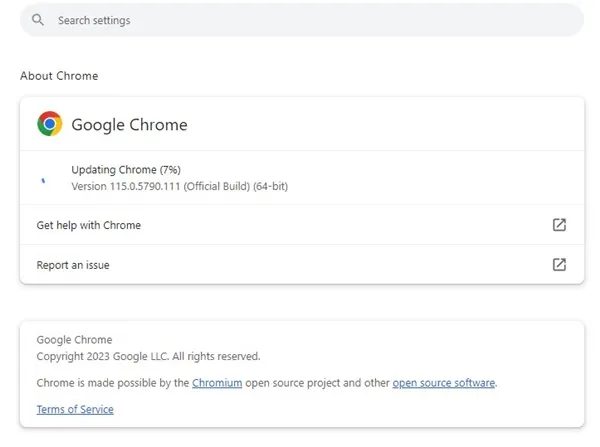
Les navigateurs obsolètes sont souvent à l’origine d’erreurs de certificat Web telles que ERR_CERT_AUTHORITY_INVALID . La mise à jour de Chrome peut atténuer ce problème. Suivez ces étapes pour mettre à jour Chrome :
- Ouvrez Google Chrome et cliquez sur les trois points dans le coin supérieur droit.
- Sélectionnez Paramètres dans le menu déroulant.
- Accédez à la section À propos de Chrome , où le navigateur recherchera automatiquement les mises à jour.
5. Désactivez votre connexion VPN ou proxy
Bien que les VPN et les services proxy puissent améliorer votre sécurité et votre anonymat en ligne, ils peuvent provoquer par inadvertance des erreurs de certification, notamment ERR_CERT_AUTHORITY_INVALID .
Désactivez temporairement votre VPN et vérifiez si l’erreur est résolue. Si ce n’est pas le cas, n’hésitez pas à réactiver le VPN.
6. Effacer le cache du navigateur et les cookies
Si la mise à jour de Chrome ne résout pas le problème, vider le cache et les cookies de votre navigateur peut s’avérer utile. Ce processus garantit la suppression des données obsolètes ou corrompues. Voici comment procéder :
- Lancez Google Chrome et cliquez sur les trois points dans le coin supérieur droit, puis sélectionnez Paramètres .
- Choisissez Confidentialité et sécurité dans la barre latérale.
- Cliquez sur Effacer les données de navigation .
- Passez à l’ onglet Avancé et sélectionnez Cookies et autres données de site et Images et fichiers mis en cache .
- Enfin, cliquez sur Effacer les données pour terminer le processus.
7. Réinitialiser Chrome aux paramètres par défaut
Parfois, des paramètres de navigateur incorrects peuvent entraîner des erreurs de certificat. Si les méthodes précédentes n’ont pas résolu l’erreur, envisagez de réinitialiser Chrome à ses paramètres par défaut.
Pour réinitialiser, accédez à Paramètres > Options avancées et sélectionnez Restaurer les paramètres par défaut . Confirmez et redémarrez votre navigateur.
8. Modifiez vos paramètres DNS
Le problème ERR_CERT_AUTHORITY_INVALID peut également provenir de configurations DNS incorrectes. De nombreux utilisateurs ont réussi à résoudre le problème en passant à Google DNS. Pour modifier vos paramètres DNS, procédez comme suit :
- Ouvrez le Panneau de configuration et sélectionnez Centre Réseau et partage .
- Cliquez sur Modifier les paramètres de l’adaptateur .
- Cliquez avec le bouton droit sur votre carte réseau active et choisissez Propriétés .
- Sélectionnez Protocole Internet version 4 (TCP/IPv4) , puis cliquez sur Propriétés .
- Sélectionnez Utiliser les adresses de serveur DNS suivantes et entrez 8.8.8.8 et 8.8.4.4 pour les paramètres DNS.
La mise en œuvre de ces méthodes devrait vous aider à résoudre efficacement l’ erreur ERR_CERT_AUTHORITY_INVALID . Si vous avez d’autres questions ou si vous avez besoin d’aide, n’hésitez pas à laisser un commentaire ci-dessous.


Laisser un commentaire